Comment activer ou désactiver le localisateur de souris dans OS X

OS X 10.11 El Capitan inclut une nouvelle fonction de "localisateur de souris". Si vous perdez le pointeur de votre souris, secouez simplement la souris ou bougez vigoureusement votre doigt sur le pavé tactile, et le pointeur de la souris deviendra temporairement très grand pour que vous puissiez le voir.
Il y a un bon usage pour cette fonction surprenant que Apple le mettrait dans les préférences d'accessibilité, au lieu de quelque part peut-être plus bien voyagé. Être capable de trouver le pointeur de la souris au milieu d'un arrière-plan ou d'un tas de fenêtres ouvertes et d'applications est certainement d'une grande aide, surtout si vous avez plusieurs écrans.
Cependant, il est possible que vous utilisiez votre Mac jouer à un jeu, où vous devrez peut-être déplacer la souris rapidement. Dans un cas comme celui-ci, vous ne voulez probablement pas agrandir le pointeur de la souris. Pourtant, il y en a d'autres qui ne veulent tout simplement pas cette fonctionnalité pour quelque raison que ce soit. Dans tous les cas, vous pouvez le désactiver si vous le trouvez ennuyeux.
Pour cela, ouvrez d'abord les Préférences Système puis cliquez sur Accessibilité
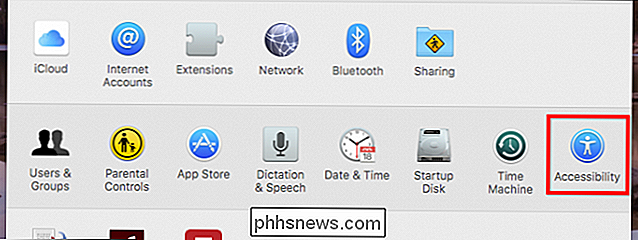
Dans le panneau Accessibilité, assurez-vous de cliquer sur "Afficher" puis sur vous verrez l'option près du bas "Shake pointeur de la souris pour localiser". Décochez simplement la case à côté de cette option et la fonctionnalité sera désactivée
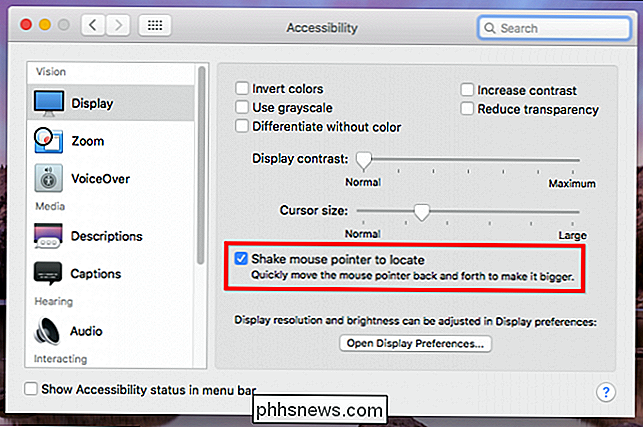
Si vous souhaitez réactiver cette fonctionnalité à tout moment, revenez simplement aux préférences Accessibilité et cochez la case pour la réactiver. Dans notre expérience, cette fonctionnalité n'est pas gênante ou intrusive et bien que nous n'ayons pas tendance à perdre le pointeur de la souris, c'est toujours pratique, juste au cas où.

Comment créer et utiliser des formules dans des tables dans Word
Il y a beaucoup de fois où j'ai besoin d'inclure des calculs de données simples dans un document Word et une table est la meilleure option. Vous pouvez toujours essayer d'insérer une feuille de calcul Excel entière dans votre document Word, mais c'est parfois excessif.Dans cet article, je vais parler de la façon dont vous pouvez utiliser des formules à l'intérieur des tables dans Word. Il y

Comment permettre aux applications de communiquer via le pare-feu Windows
Le pare-feu Windows agit comme une clôture entre votre ordinateur et le reste du monde Internet, empêchant le trafic réseau indésirable d'arriver et conservant applications sur votre ordinateur de communiquer avec le monde extérieur. Mais chaque clôture a besoin d'un portail, et c'est là que les exceptions entrent.



